Centos7 静态IP上网,Centos7动态IP上网,Centos7网络设置
一、静态IP上网,转自:来源:C语言技术网(www.freecplus.net)作者:码农有道
1、以系统管理员打开VMWare

2、选择虚拟网络编辑器菜单
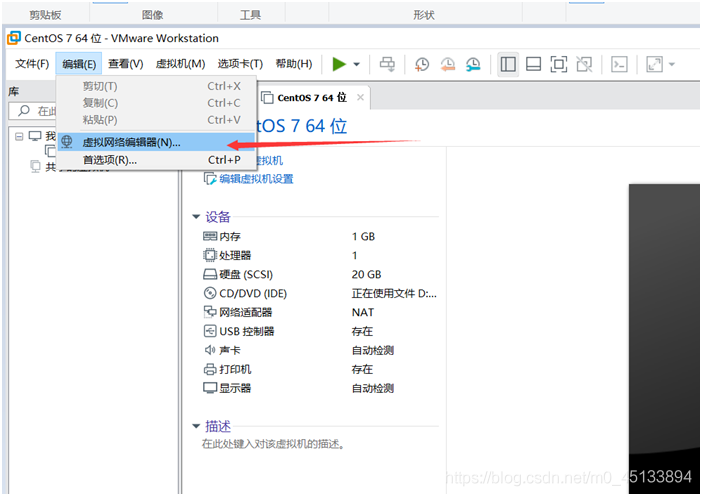
3、选择VMnet8这一行
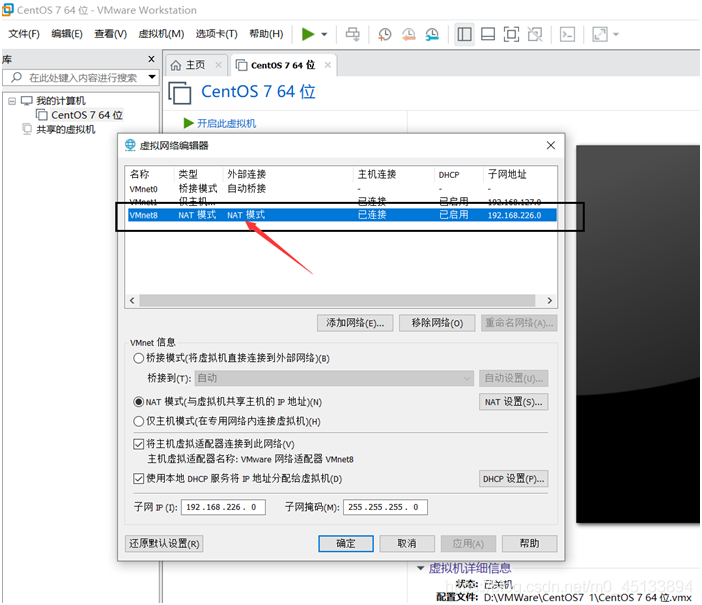
4、还原VMnet8的默认设置
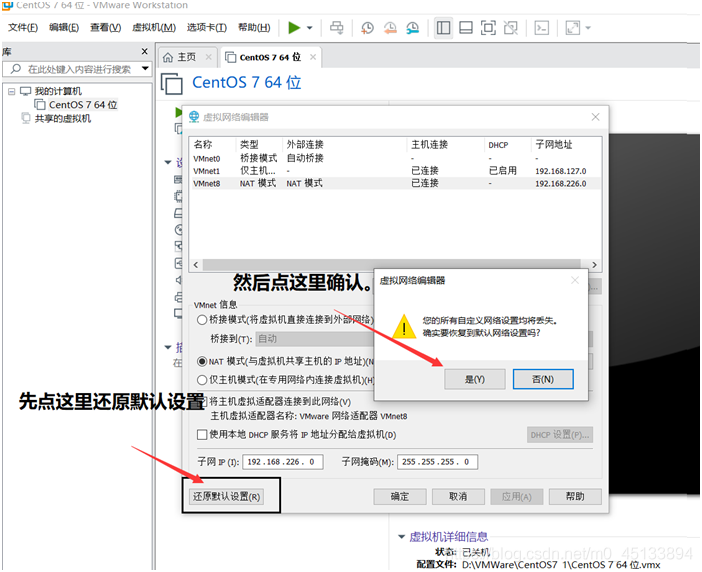
5、修改VMnet8的参数
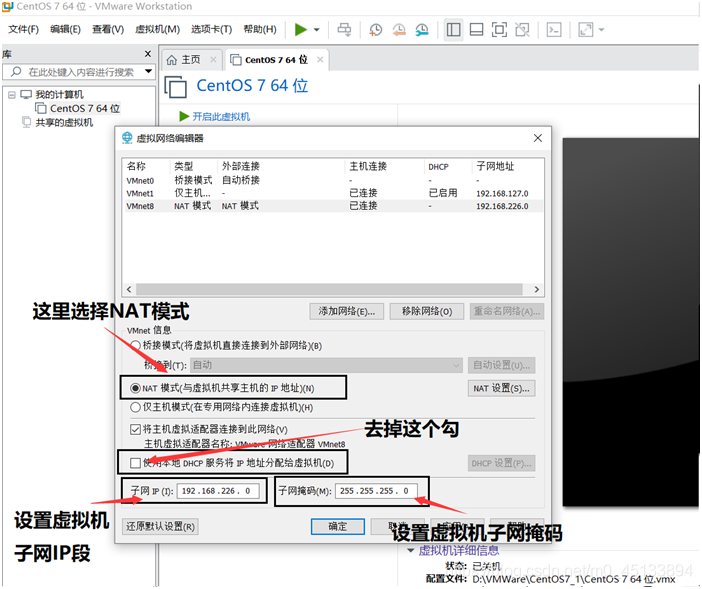
虚拟机子网IP地址段和子网掩码由您自己来定,如果你不熟练,就按上图中的内容来设置也没有问题。
6、NAT设置
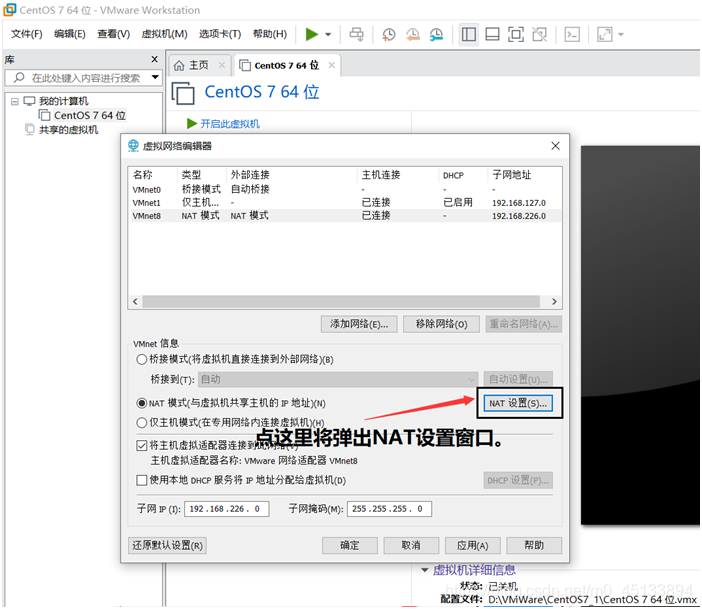
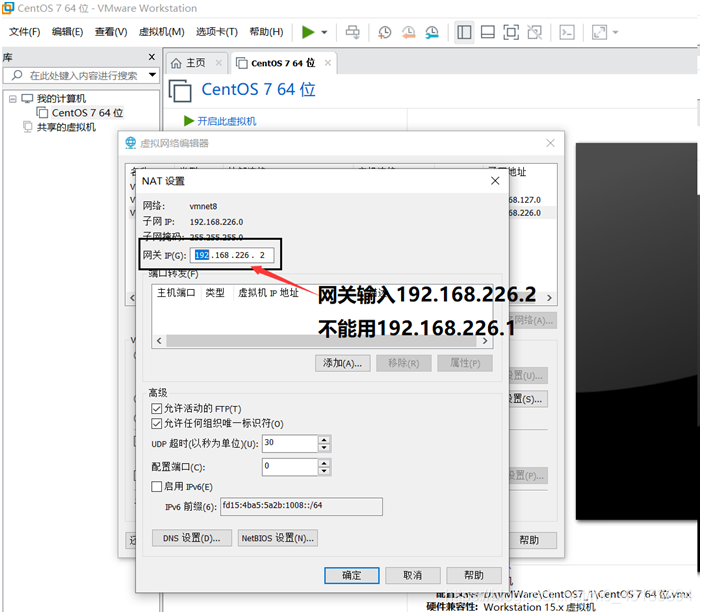
7、保存设置
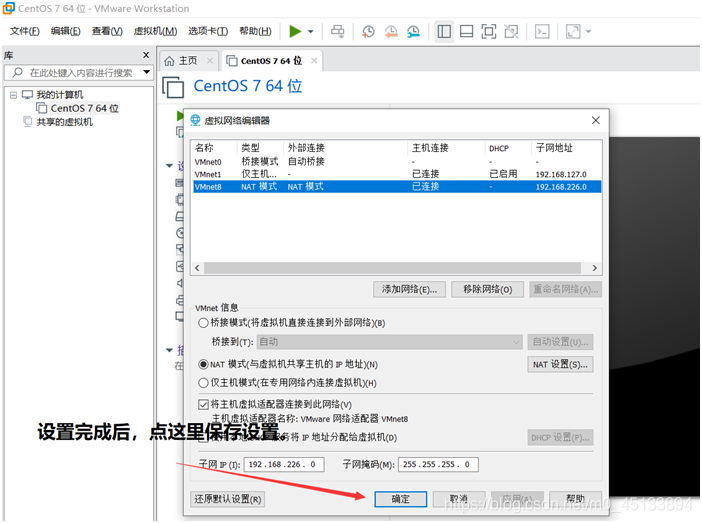
8、确认虚拟机为NAT模式
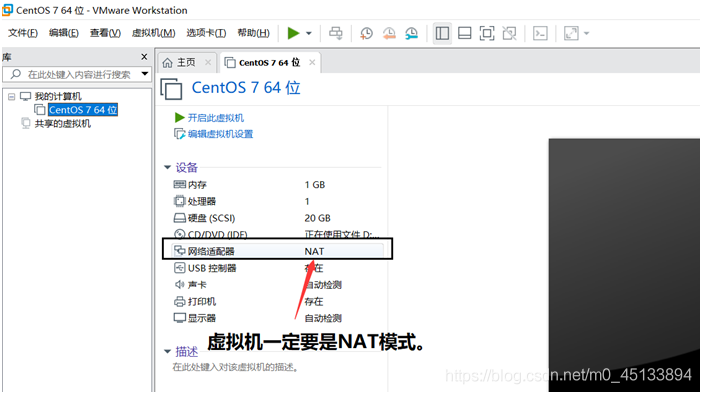
9、启动虚拟机CentOS7
10、设置CentOS7的不静态IP地址
修改虚拟机网卡配置文件,如/etc/sysconfig/network-scripts/ifcfg-ens33,注意,文件名不一定是ifcfg-ens33,根据您的实际情况决定。
1)修改BOOTPROTO参数,把地址协议改为静态IP方式。
BOOTPROTO=static # dhcp-动态分配,static-静态分配(重要)。
2)修改ONBOOT参数,把开机启动选项ONBOOT设置为yes。
ONBOOT=yes # 是否开机引导。
3)设置DSN服务器的IP,添加以下内容。
DNS1=114.114.114.114 # 第1个DSN服务器的IP地址。
DNS2=1.2.4.8 # 第2个DSN服务器的IP地址。
4)设置CentOS7的IP地址、子网掩码和网关参数,添加以下内容。
IPADDR=192.168.226.128 # IP地址(重要)。
NETMARSK=255.255.255.0 # 子网掩码(重要)。
GATEWAY=192.168.226.2 # 网关(重要)。
11、重启CentOS7的网络服务
systemctl restart network
12、测试效果
ping一下百度。

ok。
13、注意事项
如果您对网络知识不熟悉,或对虚拟机不熟悉,建议按本文章依葫芦画瓢,照抄参数。
二、动态IP上网(所有操作不涉及到IP地址,单纯能连外网)
1、以系统管理员打开VMWare
2、选择虚拟网络编辑器菜单
3、选择VMnet8这一行,勾选三处
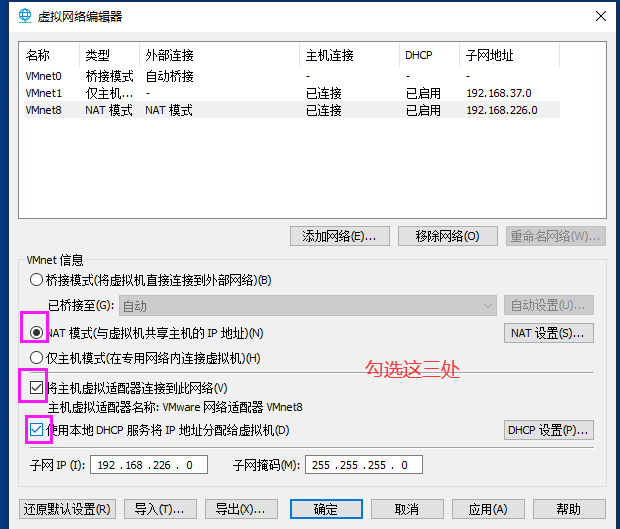
在VMnet8中设置子网号192.168.xx.0,子网掩码为255.255.255.0,然后点开DHCP配置,按照默认的即可

注意一定要在下面“使用本地DHCP服务器将IP地址分配给虚拟机”打钩,否则就是静态NAT了。
4、编辑网卡
输入cd /etc/sysconfig/network-scripts ,然后用打开其中的ifcfg-ens33(我是这个,有些人是32,自己打开这个文件夹ls一下)
执行:vim ifcfg-ens33
然后把其中ONBOOT改为yes,再Esc :wq退出即可(如果不用root来修改这个文件,保存的时候会出现问题
5、虚拟机设置,选择网络适配器为NAT(在虚拟机关闭的时候可以在虚拟机设置中打开)
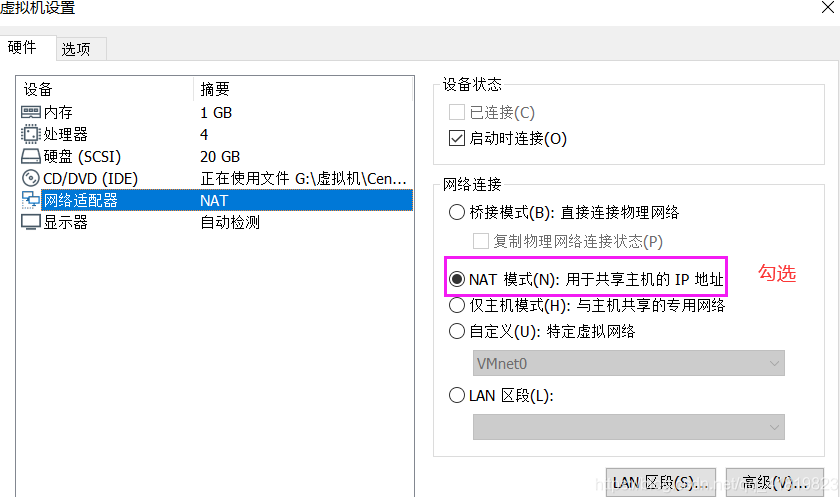
6、重启网卡生效
sudo systemctl restart network #重启网卡
sudo systemctl enable network #开机启动网卡




